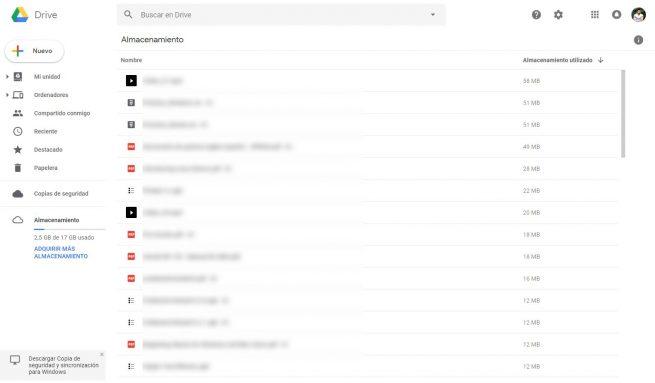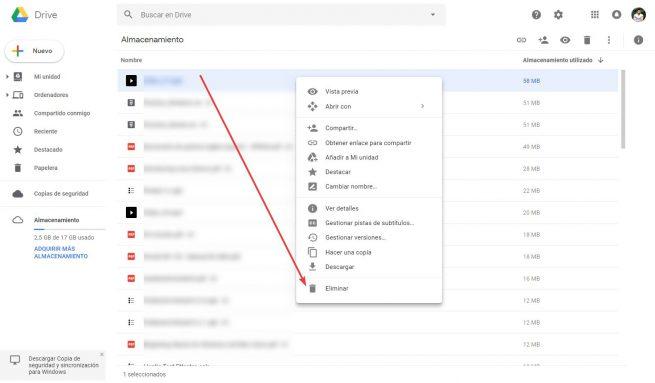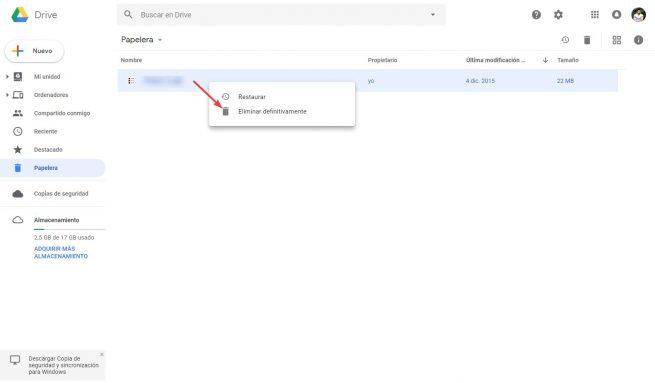¿Sin espacio en Google Drive? Averigua fácilmente qué archivos son los que ocupan más
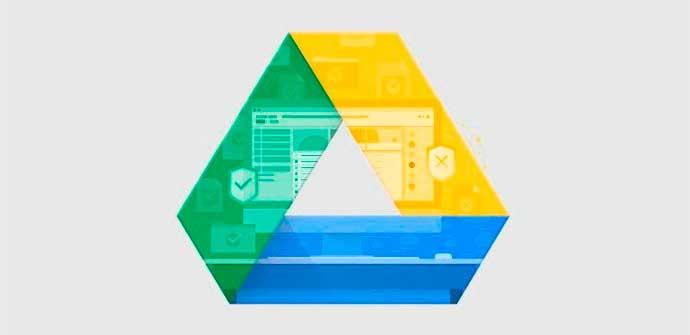
Guardar archivos en la nube es muy útil para poder tener siempre una copia de seguridad de nuestros datos más importantes que poder recuperar en caso de que algo salga mal y, además, nos permite tener nuestros datos siempre disponibles para poder acceder a ellos en caso de necesitarlos en cualquier momento y desde cualquier lugar. El principal problema de la nube es que solo nos permite tener una pequeña cantidad de espacio de almacenamiento de forma gratuita, teniendo que pagar suscripciones mensuales por más espacio.
Google Drive, por ejemplo, nos ofrece 15 GB de espacio de almacenamiento totalmente gratuito solo por tener una cuenta de Google, espacio que podemos usar para lo que queramos. Dependiendo del tipo de archivos que subamos a la nube este espacio gratuito puede agotarse rápidamente, encontrándonos con que, al intentar subir algún archivo nuevo, ya no podemos hacerlo por no tener espacio libre para usar.
Aunque podemos mirar manualmente lo que ocupa cada archivo que tenemos en la nube, si tenemos muchos archivos esta tarea puede ser un poco tediosa. Por ello, a continuación os vamos a explicar cómo ver fácilmente los archivos que más ocupan en la nube de Google Drive para liberar espacio borrando los archivos más grandes que ya no necesitemos.
Cómo ver los archivos más grandes subidos a Google Drive
Para poder ver los archivos que ocupan más espacio en la nube de Google, lo que debemos hacer es entrar al siguiente enlace. Este enlace, en vez de cargarnos nuestra página principal de la nube, nos permite ver un resumen de nuestro almacenamiento, pudiendo ver lo que ocupa cada archivo.
Si pulsamos sobre «Almacenamiento utilizado«, además, podemos ordenar de mayor a menor los archivos según el espacio que ocupan en la nube, identificándolos así más fácilmente.
Ahora solo tenemos que seleccionar todos los archivos que más espacio ocupen y que ya no necesitemos y, pulsando sobre ellos con el botón derecho, mandarlos a la papelera.
Listo. Ahora estos archivos ya no aparecerán en nuestra nube de Google Drive, aunque, como podremos ver, el espacio aún no nos aparece como libre. Esto se debe a que, aunque hemos borrado los datos, estos en realidad se han movido a la papelera y, mientras no los borremos de ella, seguirán ocupando nuestro espacio.
No te olvides de vaciar la papelera de Google Drive
Para liberar definitivamente el espacio ocupado, entramos en la papelera de Google Drive (podemos hacerlo desde el siguiente enlace), seleccionamos todos los archivos que hemos movido a esta papelera en el paso anterior y, pulsando con el botón derecho sobre ellos, elegiremos la opción «Eliminar definitivamente«.
Ahora los datos sí se habrán eliminado definitivamente de nuestra cuenta de Google Drive. Esperaremos unos segundos y podremos ver cómo ahora sí que se nos ha liberado este valioso espacio. Ahora ya tendremos de nuevo espacio libre en la nube que podremos usar para guardar los archivos que queramos o necesitemos tener siempre disponibles.
¿Sueles controlar el espacio que ocupan tus archivos en Google Drive u otras plataformas de almacenamiento en la nube?